Istruzioni per l'uso HP PAVILION DV9379EA APPLICAZIONI E SUPPORTI MTIMEDIALI
Lastmanuals offre un servizio di condivisione, archiviazione e ricerca di manuali collegati all'uso di hardware e software: la guida per l'uso, il manuale, la guida rapida, le schede tecniche… NON DIMENTICATE: SEMPRE DI LEGGERE IL manualE PRIMA DI ACQUISTARE!
Se questo documento corrisponde alla guida per l'uso, alle istruzioni o al manuale, alle schede tecniche o agli schemi che stai cercando, scaricalo ora. Lastmanuals offre un facile e veloce accesso al manuale per l'uso HP PAVILION DV9379EA Speriamo che questo HP PAVILION DV9379EA manuale sarà utile a voi.
Lastmanuals aiuta a scaricare la guida per l'uso HP PAVILION DV9379EA.
Puoi anche scaricare i seguenti manuali collegati a questo prodotto:
Estratto del manuale: manuale d'uso HP PAVILION DV9379EAAPPLICAZIONI E SUPPORTI MTIMEDIALI
Istruzioni dettagliate per l'uso sono nel manuale
[. . . ] Applicazioni e supporti multimediali
Guida per l'utente
© Copyright 2007 Hewlett-Packard Development Company, L. P. Windows è un marchio registrato negli Stati Uniti di Microsoft Corporation. Le informazioni contenute in questo documento sono soggette a modifiche senza preavviso. Le sole garanzie per i prodotti e i servizi HP sono definite nelle norme esplicite di garanzia che accompagnano tali prodotti e servizi. [. . . ] Per trasmettere i segnali video mediante il jack di uscita S-Video, è necessario utilizzare un cavo SVideo, che si può acquistare presso i più comuni rivenditori di elettronica. Se si utilizzano contemporaneamente funzioni audio e video, ad esempio si riproduce sul computer un film su un DVD e se ne visualizzano le immagini su un televisore, è necessario disporre anche di un cavo audio standard, disponibile presso i più comuni rivenditori di elettronica, da collegare al jack di uscita audio (cuffie). È possibile collegare una periferica S-Video al jack di uscita S-Video, mentre un'immagine viene contemporaneamente visualizzata sullo schermo o su un qualsiasi altro dispositivo di visualizzazione esterno supportato. Nota La connessione S-Video offre una qualità delle immagini superiore rispetto a una connessione video composito. Per collegare una periferica video al jack di uscita S-Video: 1. Collegare un'estremità del cavo S-Video al relativo jack del computer.
Nota Qualora il jack di uscita S-Video sul computer non fosse disponibile in quanto il computer è agganciato a un dispositivo di aggancio opzionale, collegare il cavo S-Video al jack di uscita S-Video del dispositivo di aggancio. La spia (1) si accende quando il software video accede alla fotocamera (2).
Per ottenere le prestazioni ottimali, seguire le istruzioni riportate di seguito durante l'utilizzo della fotocamera integrata: Prima di avviare una conversazione video, verificare di disporre della versione più recente di un programma per messaggistica immediata. La fotocamera integrata potrebbe non funzionare correttamente se è presente un firewall di rete. Se si verificano problemi durante la visualizzazione o l'invio di video a un utente di un'altra rete LAN o all'esterno del firewall di rete, contattare il provider Internet. Se possibile, posizionare sorgenti luminose dietro la fotocamera ed esternamente all'area dell'immagine.
ITWW
Uso della fotocamera
9
Regolazione delle proprietà della fotocamera
È possibile regolare le seguenti proprietà della fotocamera: Luminosità - Controlla la quantità di luce dell'immagine. L'immagine risulterà più o meno chiara a seconda del livello di impostazione della luminosità. Contrasto - Controlla la differenza tra le aree più chiare e quelle più scure nell'immagine. L'immagine risulterà più o meno intensa a seconda del livello di impostazione del contrasto. Tonalità - Controlla l'aspetto che distingue un colore da un altro, ovvero l'aspetto che caratterizza il colore specifico. La tonalità è diversa dalla saturazione, che misura l'intensità della tonalità stessa. Saturazione - Controlla l'intensità del colore dell'immagine finale. L'immagine risulterà più o meno vivida a seconda del livello di impostazione della saturazione. Nitidezza - Controlla la definizione dei bordi dell'immagine. L'immagine risulterà più o meno definita a seconda del livello di impostazione della nitidezza. Gamma - Controlla il contrasto che influisce sui mezzitoni di grigio dell'immagine. La regolazione della gamma di un'immagine consente di modificare i valori di luminosità dei mezzitoni di grigio senza alterare significativamente le ombre e le luci. Se il livello di impostazione relativo alla gamma è basso, la luminosità dei grigi e dei colori scuri diminuisce.
Per accedere alla finestra di dialogo delle proprietà da applicazioni diverse che utilizzano la fotocamera integrata, è possibile utilizzare in genere i menu relativi alla configurazione, alle impostazioni o alle proprietà.
10
Capitolo 1 Uso di hardware per le funzionalità multimediali
ITWW
Uso di un'unità ottica
L'unità ottica consente di riprodurre, copiare e creare CD o DVD, a seconda del tipo di unità utilizzata e del software installato sul computer.
Identificazione dell'unità ottica installata
Selezionare Start > Computer.
ITWW
Uso di un'unità ottica
11
Inserimento di un disco ottico
1. [. . . ] Inserire il supporto multimediale, come ad esempio un CD audio, nell'unità ottica. Viene visualizzata la finestra di dialogo AutoPlay. Nell'elenco delle attività, fare clic su un'attività multimediale.
Prevenzione delle interruzioni di riproduzione
Per ridurre le possibilità di interruzione della riproduzione: Salvare il lavoro e chiudere tutti i programmi aperti prima di avviare la riproduzione di un CD o di un DVD. Non collegare o scollegare alcun componente hardware durante la riproduzione di un disco.
Non attivare lo stato di ibernazione o di sospensione durante la riproduzione di un disco. [. . . ]
DISCLAIMER PER SCARICARE LA GUIDA PER L'USO DI HP PAVILION DV9379EA Lastmanuals offre un servizio di condivisione, archiviazione e ricerca di manuali collegati all'uso di hardware e software: la guida per l'uso, il manuale, la guida rapida, le schede tecniche…

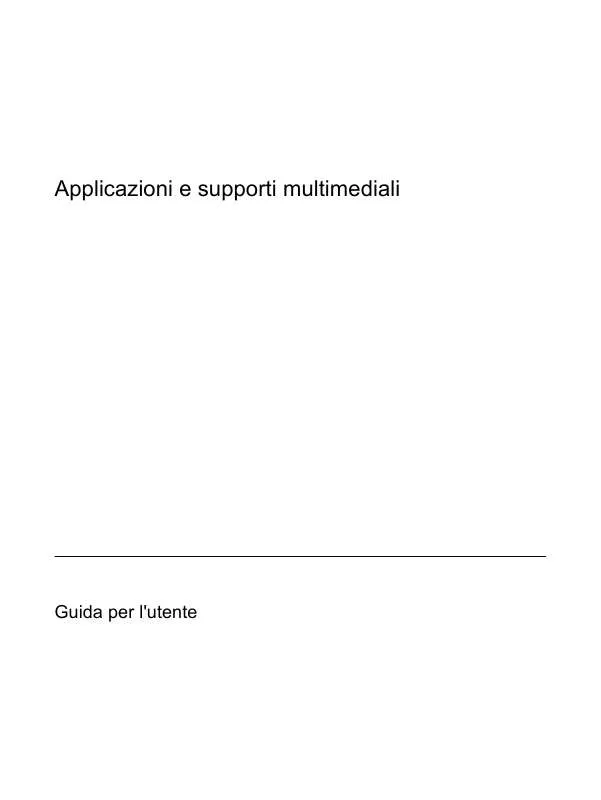
 HP PAVILION DV9379EA SETUP UTILITY (136 ko)
HP PAVILION DV9379EA SETUP UTILITY (136 ko)
